Photoshop gradiens maszk, mind a grafika, fotó és CAD-rendszerek
A legnagyobb kefe Photoshop - ez az eszköz Gradient (Gradient). Meg lehet alkalmazni a maszk ellenőrzése tonális és színhatások, valamint a „láthatatlan” kép kombinációja.
Sötétíti a képet határok
Korrekciós rétegek együtt maszkok és keverési módok lehetővé teszik, hogy könnyítsen, és sötétíti területeken a kép, amely úgy dönt, hogy felhívja magára a figyelmet. A világosabb területek vonzzák a néző figyelmét az első helyen, sötét, mintha háttérbe szorul.
Hagyományosan, fotósok elsötétített fotó élek felhívni a figyelmet a központ. Ha úgy dönt, hogy használja ezt a technikát, akkor kell alkalmazni lehető legfinomabban, hogy nem feltűnő. Miután a munka befejezésekor, hogy hozzon létre egy összetett kép gyakran elsötétül egy kicsit a kép szélétől (ábra. 7,8), hogy felhívja a figyelmet a közepén.
lehet használni egy kombinációja a korrekciós réteg és Színátmenet eszköz (gradiens) sötétedni határokat.
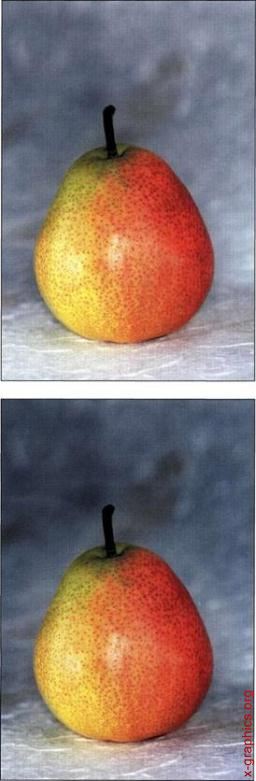
Keret hozzáadása révén sötétedő élek felhívni a figyelmet, hogy a központ a kép
1. Kapcsolja be a legfelső rétege az összetett kép.
2. Add korrekciós réteg szintek (szintek) vagy görbék (görbék) - ebben az esetben, az adott választás nem kritikus.
A megjelenő párbeszédpanelen kattintson
OK a beállítások módosítása nélkül.
3. Állítsa be a keverési módot Multiply
(Szorzás) és az alsó opacitás
50%. A kép sötétebb lesz (ábra. 7.9).
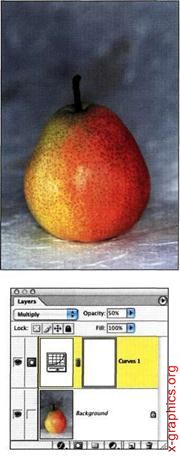
Kiválasztása Multiply keverési mód eredményeket sötétedő a teljes képet
4. Válassza ImagedAdjustments megfordítása (Image Correction Inverse) vagy nyomja meg a billentyűkombináció
Ebben az esetben a maszk fekete lesz.
hogy átlátszó) (ábra. 7.10). Győződjön meg róla,
hogy az elsődleges szín beállítása fehér; Ha nem, nyomja meg a <Х>.
6. Nyomja meg
Alkalmazni ezt a technikát, akkor használja az előtér Átlátszó gradiens
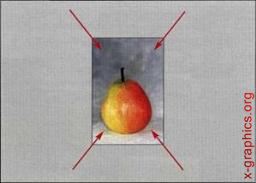
Munkavégzés teljes képernyős módban, és a gradiens a képen kívül, akkor kicsit sötétíti a képet határ
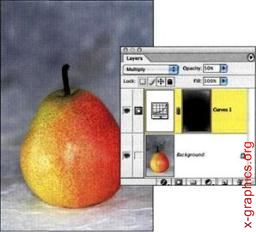
Miután húzza gradiens minden szögből, a kép egyre koncentráltabb
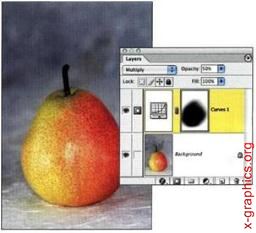
Továbbra is a képet hozzá színátmenetek hogy a kívánt megjelenés
7. elrejtése és megjelenítése korrekciós réteget értékelni az eredményeket a kép sötétebb határokat. Ha elégedett az eredménnyel, mentse a fájlt. Ha ezt nem teszik - például a kép túl világos vagy sötét, módosítsa a fedettség a réteg, hogy a kívánt eredményt.
8. Ha nem elégedett az eredménnyel teljesen távolítsa el a korrekciós réteg, és indítsa el mindent az elejétől.
Csak miután áramszünet határait több képet, akkor ezeket a feladatokat nagyon gyorsan.